电脑图片上怎么添加文字内容 图片上如何添加文字
更新时间:2023-07-23 15:46:07作者:xiaoliu
电脑图片上怎么添加文字内容,在现代社会中电脑已经成为了我们生活中不可或缺的一部分,我们使用电脑进行工作、学习、娱乐等各种活动。有时候我们可能需要在电脑上的图片上添加文字内容,以便更好地传达信息或进行说明。如何在电脑图片上添加文字呢?下面将介绍一些简单的方法和步骤,帮助大家轻松实现这一需求。无论是编辑照片、设计海报,还是制作PPT等,都可以通过这些方法轻松在图片上添加文字,使其更加有趣和具有表达力。接下来我们一起来看看如何实现吧。
具体方法:
1.把我们需要添加字的图片先移到桌面,鼠标右键点击图片。看到“编辑”后打开编辑。
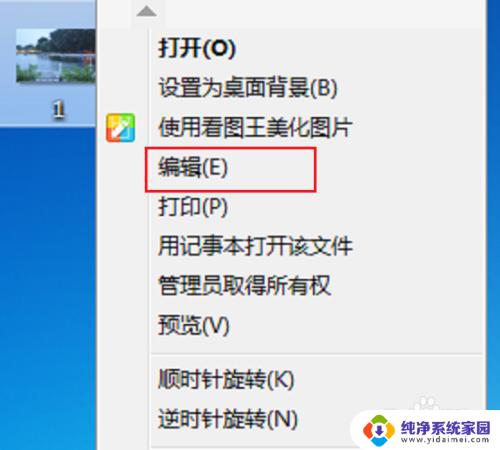
2.我们在“画图”中编辑,点击框中“A”的标志,这种标志一般都是编辑字体。
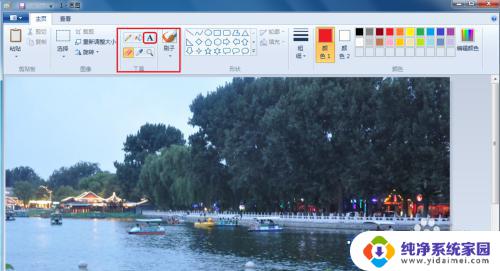
3.选择一种“字体”、“字体大小”、“加粗”之类的都可以自行设置,然后点击图片。左键拉出一个区域。
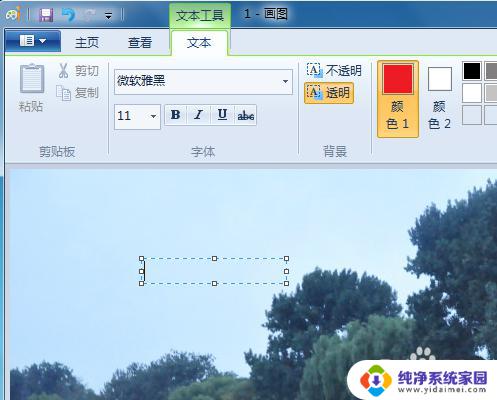
4.在这个“区域”中编辑字,如果字比较多,还可以把框拉的更长。我打了“山清水秀”的文字。

5.鼠标点击图中任意地方,刚才的框就消失了,只留下打过的字。
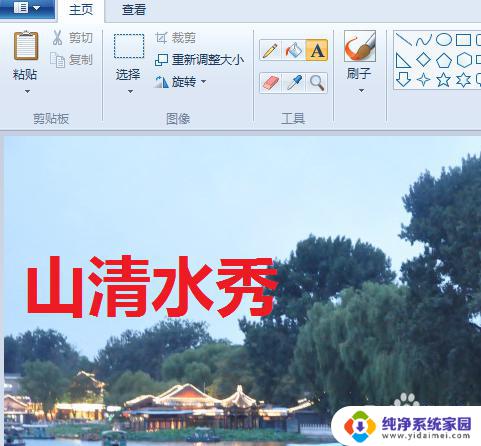
6.我们还可以对文字颜色进行修改,我创新一个“粉色”。字体也另换一种,再来编辑一个词语。
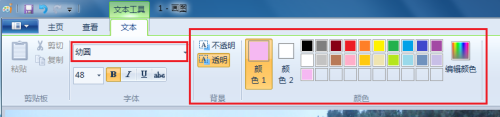
7.我编辑进去图中“鸟语花香”,颜色和字体跟刚才的都不相同。最后点击保存图片就可以了。

以上是如何在电脑图片中添加文字的全部内容,如果遇到此类情况,您可以按照本指南提供的步骤解决问题,非常简单快捷。
- 上一篇: 打字空格键在哪 电脑空格键按不出空格怎么解决
- 下一篇: wps背景没有了 wps背景消失了怎么办
电脑图片上怎么添加文字内容 图片上如何添加文字相关教程
- 电脑怎么给图片添加文字 在电脑上如何给图片添加文字
- wps在图片上怎样添加文字 怎样在wps图片上添加文字说明
- wps怎样在图片上添加文字 wps文字怎样在图片上添加
- ps怎么在背景图上添加文字 Ps图片添加文字教程
- 图片上怎么添加图片 如何在图片上添加水印图片
- wps图片上加文字怎么操作 wps图片上加文字教程
- wps在图片中插入文字 wps如何在图片中添加文字
- wps怎么在幻灯片里添加文字 wps幻灯片文字添加方法
- 画图3d怎么添加文字 如何利用电脑自带的画图3D工具给图片加文字
- wps如何将图片放置于文字下方 wps文字如何添加图片并放置于文字下方
- 笔记本开机按f1才能开机 电脑每次启动都要按F1怎么解决
- 电脑打印机怎么设置默认打印机 怎么在电脑上设置默认打印机
- windows取消pin登录 如何关闭Windows 10开机PIN码
- 刚刚删除的应用怎么恢复 安卓手机卸载应用后怎么恢复
- word用户名怎么改 Word用户名怎么改
- 电脑宽带错误651是怎么回事 宽带连接出现651错误怎么办